TLS如何实现各种功能?数据如何加密在网络上传输?
网景(Netscape)公司在应用层和传输层加入了半层,把这个半层称之为SSL,SSL不是软件,可以理解是一个库,当http交给tcp层之前先通过ssl进行封装,所以http就成为https,ftp变为ftps等。SSL有三个版本V1、V2、V3,目前只有V2、V3在用。
由于SSL是私有的,所以国际化组织开发出TLS(安全传输协议)用于在两个通信之间提供保密性和数据完整性。TLSv1=SSLv3
SSL协议结构
SSL协议本身可以分为两层:底层为SSL记录协议(SSL record protocol);上层为SSL握手协议(SSL handshake protocol)、SSL密码变化协议(SSL change cipher spec protocol)和SSL警告协议(SSL alert protocol)。
SSL握手协议:是SSL协议非常重要的组成部分,用来协商通信过程中使用的加密套件(对称加密算法、密钥交换算法和MAC算法等)、在服务器和客户端之间安全地交换密钥,实现服务器和客户端的身份验证。客户端和服务器通过握手协议建立一个会话。会话包含一组参数,主要有会话ID、对方的证书、加密套件(包括密钥交换算法、数据加密算法和MAC算法)及主密钥。
SSL密码变化协议:客户端和服务器端通过密码变化协议通知对端,随后的报文都将使用新协商的加密套件和密钥进行保护和传输。
SSL警告协议:用来允许一方向另一方报告告警信息。消息中包含告警的严重级别和描述。
SSL记录协议:主要负责对上层的数据进行分块、计算并添加MAC、加密,最后把记录块传输给对方。
消息传输过程中使用基于密钥的MAC(Message Authentication Code,消息验证码)来检验消息的完整性。MAC是将密钥和任意长度的数据转换为固定长度数据的一种算法。利用MAC算法验证消息完整性的过程如图所示。发送者在密钥的参与下,利用MAC算法计算出消息的MAC值,并将其加在消息之后发送给接收者。接收者利用同样的密钥和MAC算法计算出消息的MAC值,并与接收到的MAC值比较。如果二者相同,则报文没有改变;否则,报文在传输过程中被修改,接收者将丢弃该报文。
SSL会话建立
两台主机之间SSL会话是如何建立的?以http为例,https使用443端口
在没有使用SSL的时候建立三次握手后即可通信,当使用SSL时,三次握手后,
①客户端请求,服务端收到请求后与客户端协商建立SSL(如:协议版本、加密算法等)
②服务器把证书发给客户端
③客户端获取证书之后要验证证书(颁发机构信任)
④客户端生成一个会话密钥(对称加密密钥)并发给服务器端
⑤服务端就可加密数据发送
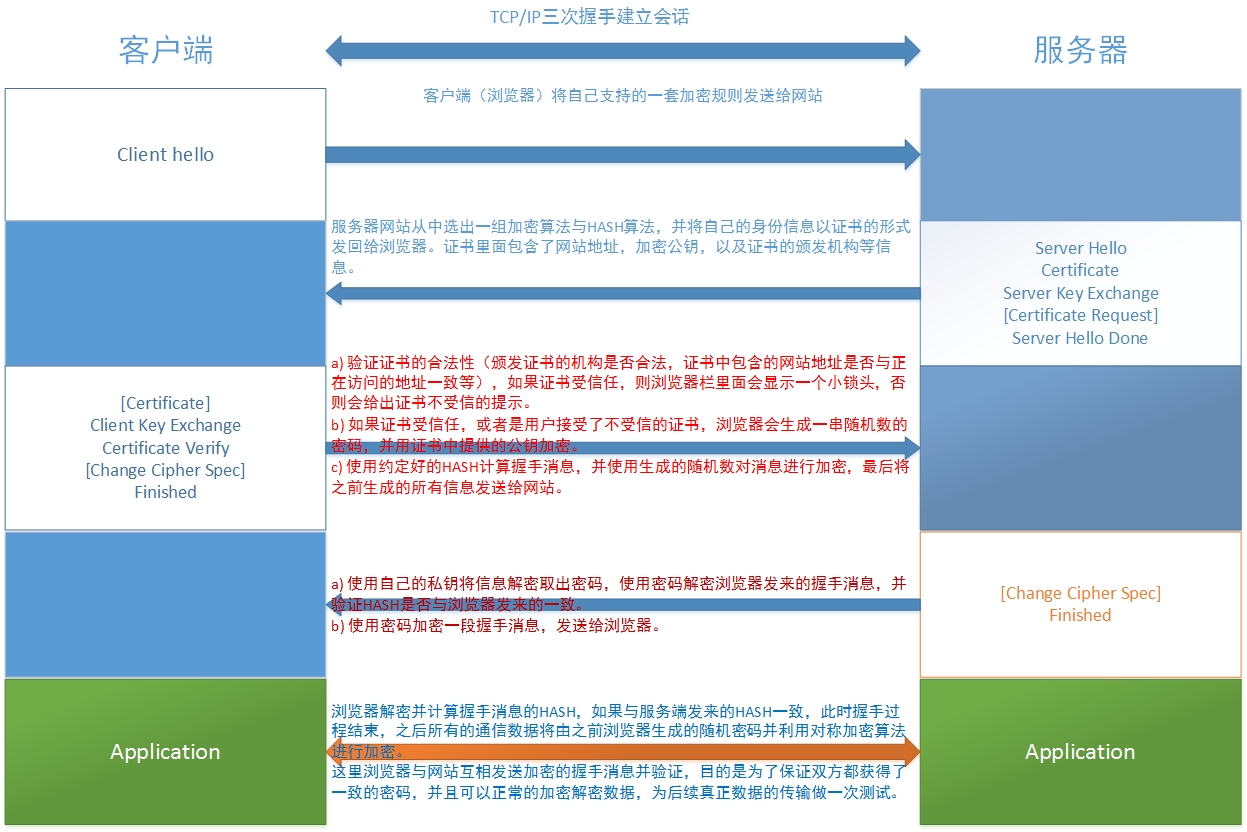
SSL程序软件--openssl
加密解密算法实现工具(程序)有openssl和gpg
OPENSSL:SSL的开源实现,实现了大部分算法,该软件有三部分组成
libcrypto:通用加密库,其他软件链接到库文件即可实现功能
libssl:TLS/SSL的实现,实现了数据传输的三种特性的库
openssl:命令行工具,可实现私有证书颁发机构以及加解密等功能。
openssl配置文件:/etc/pki/tls/openssl.conf 主要在实现CA时使用
查看openssl的子命令:[root@host]#openssl ?
openssl speed [算法名] #测试算法加密速度
openssl enc #先使用whatis查看,再使用man+whatis信息查找帮助
使用enc子命令进行加密
openssl enc –e -des3 -salt -a -in inittab -out inittab.deb3
-e/d:e是表示加密,d是表示解密
-des3:指定加密算法
-salt:为了和openssl0.9.5以后的版本兼,容默认设置。这是经过加密后放在密码最前面的一段字符串,用途也是为了让破解更难。
-a :当进行加解密时,他只对数据进行运算,有时需要进行base64转换,设置此选项后加密结果进行base64编码,解密前先进行base64编码。
-in :输入文件,缺省为标准输入
-out :输出文件,缺省为标准输出
使用 –d选项进行解密
openssl enc –d -des3 -d -salt -in inittab.des3 -out inittab
使用单向加密获得指纹
[root@host]#md5sum inittab 或者openssl dgst –md5 inittab
[root@host]#sha1sum inittab
如何给用户生成密码?openssl passwd -1 -salt 不使用salt选项会使用随机salt ,-1表示md5
openssl的rsa实现:rsa子命令是RSA key processing tool,而rsautil才是加解密工具 ,但是公钥一般不用于加密
生成随机数
rand子命令:openssl rand -base64 长度 ,生成指定长度的随机数
随机数的来源:收集磁盘IO的中断时间间隔或者敲击键盘的时间间隔作为随机数,生成的随机数会保存在一段内存空间(熵池),当使用随机数过量的时候,熵池没有随机数可用了可以通过大量磁盘IO让其重新生成
/dev/random 仅从熵池中取数据,没有数据之后会阻塞
/dev/urandom 熵池没有数据后软件生成随机数
使用openssl构建私有CA
步骤一:生成一对密钥,生成RSA,使用子命令genrsa,生成私钥,从私钥提取公钥
[root@host]#openssl genrsa #默认生成512位
[root@host]#openssl genrsa 2048 #指定生成多少位
[root@host]#openssl genrsa 2048 > server.key #保存结果
修改server.key权限为600,私钥十分重要应只允许属主访问
或者在子shell中直接生成指定权限的密钥文件,注意秘钥长度参数不能写在前
[root@host]#(umask 077;openssl genrsa -out server.key 2048)
[root@host]#openssl rsa -in server1024key -pubout #从私钥中提取公钥
-in 指定输入key位置文件,-pubout输出
步骤二:生成自签署证书;使用req子命令。
[root@host]#openssl req -new -x509 -key server1024.key -out server.crt -day 365
Country Name (2 letter code) [XX]:CN #国家名称
State or Province Name (full name) []:Huizhou #省份名称
Locality Name (eg, city) [Default City]:zhongkai #城市名称
Organization Name (eg, company) [Default Company Ltd]:pk #公司名称
Organizational Unit Name (eg, section) []:IT #组织单位
Common Name (eg, your name or your server's hostname) []:openhost #主机名称
Email Address []:wjluo@pk.cn #邮件地址
-new :新的申请
-x509:生成自签证书,专用于CA
-key server1024.key:指定密钥(私钥)文件
-out server.crt:输出保存的位置和文件名
-day 365:指定证书有效期
文本格式输出证书信息:openssl x509 -text -in serverkey.crt
此时,生成了密钥和自签证书之后仍不能使用,要根据/etc/pki/tls/openssl.cnf配置文件的配置路径把证书放置在对应位置
【CA_default】
dir = /etc/pki/CA # CA的工作路径,最好使用绝对路径
certs = $dir/certs # 客户端证书保存位置
crl_dir = $dir/crl # 证书吊销列表保存位置
database = $dir/index.txt # 数据库,给哪些人发了证(索引信息)
new_certs_dir = $dir/newcerts # 新生成证书保存位置
certificate = $dir/cacert.pem # CA自己的证书(要按照名称生成)
serial = $dir/serial # 起始序列号,发出的证书编号
crlnumber = $dir/crlnumber # 证书撤销列表编号
crl = $dir/crl.pem # 证书撤销列表的文件是什么
private_key = $dir/private/cakey.pem # CA自己的私钥
RANDFILE = $dir/private/.rand # 随机数文件,会自动生成
default_days = 365 # 证书有效期限
default_crl_days= 30 # 证书吊销后保留多长时间
【req_distinguished_name】 #设置默认值,生成自签证书的时候不用交互输入。
创建配置文件中存在的相关目录文件,/etc/pki/CA
mkdir certs newcerts crl
touch index.txt
touch serial
echo 01>serial(给予起始号)
自此,CA可以正常接受其他客户端申请
每一种服务都需要自己的证书,要有证书就需要公钥,要获得公钥就需要私钥。
以httpd为例:
1、 新建/etc/httpd/ssl/目录,用于存放生成的文件
2、 生成httpd应用的私钥
注意这个私钥和CA无关,是需要签署的服务(另一台主机)生成的。
[root@host]#(umask 077;openssl genrsa -out httdd.key 1024)
3、 生成httpd的申请(填申请表)
[root@host]#openssl req -new -key httpd.key -out httpd.csr
填写完信息后最好会询问是否需要把请求加密存放,否就输入空密码
4、 把请求(申请表)发送给CA
[root@host]#openssl ca -in httpd.csr -out httpd.crt -day 365
5、 当前目录就会有新签好的证书
6、 可以发现serial文件序号自增1
吊销证书
(一)客户端
1、获取证书serial
# openssl x509 -in /path/to/certificate_file.crt -noout -serial -subject
(二) CA
2、根据节点提交的serial和subject信息来验正与index.txt文件中的信息是否一致;
3、吊销证书
# openssl ca -revoke /etc/pki/CA/newcerts/SERIAL.pem
4、生成吊销证书的编号(如果是第一次吊销,生成此文件)
# echo 00 > /etc/pki/CA/crlnumber
5、更新证书吊销列表
# cd /etc/pki/CA/crl/
# openssl ca -gencrl -out thisca.crl
如果需要,查看crl文件的内容:
# openssl crl -in /path/to/crlfile.crl -noout -text

